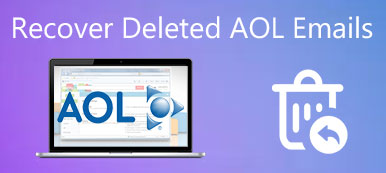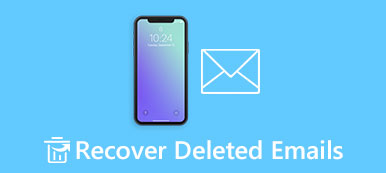Comcast (Xfinity) Email is een populaire app voor zowel persoonlijk als zakelijk gebruik vanwege de krachtige functies, waaronder snel verzenden en ontvangen, platformonafhankelijke ondersteuning, enz. Het is dus een noodgeval om het probleem met Comcast Email dat niet werkt voor uw werk op te lossen. Soms kunt u de e-mail niet ontvangen in het promptvenster of zelfs niet na het vernieuwen. Maak je geen zorgen. Lees dit artikel voor meer informatie over de redenen en 6 eenvoudige oplossingen om u te helpen fix Comcast Email werkt niet.
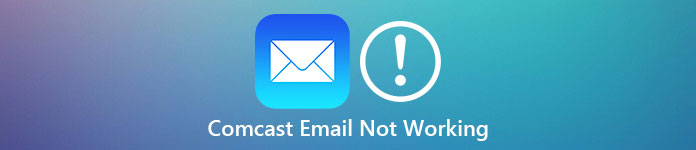
- Deel 1: 6 oplossingen om Comcast-e-mail te repareren werkt niet op iPhone/iPad
- Deel 2: Veelgestelde vragen over Comcast Email werkt niet Probleem
6 oplossingen om Comcast-e-mail te repareren die niet werkt op draagbare apparaten
Oplossing 1: controleer de internetverbinding
Een onstabiel netwerk zorgt ervoor dat Comcast Email niet werkt voor het opslaan en verzenden van e-mails, vooral onder de mobiele netwerkverbinding. Als u verbinding maakt met een draadloos netwerk, sluit u het gewoon en sluit u het opnieuw aan op uw telefoons of computers. En als u het mobiele netwerk gebruikt, moet u de instellingen controleren om te voorkomen dat Comcast Email niet werkt op uw telefoon.
Stap 1Ga naar uw Instellingen app op je telefoon en zoek de Cellulair instellen.
Stap 2Scroll naar beneden om de Mail-app te vinden en schakel de knop in om Comcast Email in een mobiel netwerk te openen.
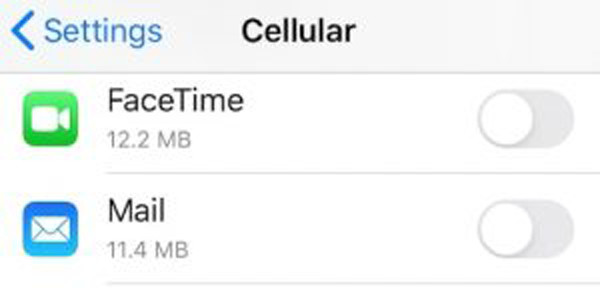
Oplossing 2: zorg ervoor dat u de juiste instellingen voor Comcast-e-mail gebruikt
U kunt ook controleren of de ingebouwde instellingen voor Comcast Email voorkomen dat u e-mails ontvangt. Er zijn drie tips om te voorkomen dat Comcast Email niet werkt:
-
Of e-mails worden geclassificeerd in de prullenbak en spammap.
-
Controleer de verzendlimiet in de instellingen van Comcast Email.
-
Bevestig dat je het account van de afzender niet hebt geblokkeerd.
Oplossing 3: wis de cache op de apparaten om ruimte vrij te maken
Als uw iPhone geen opslagruimte meer heeft, Comcast e-mail werkt niet om e-mails te verzenden of te ontvangen. Dit probleem wordt altijd genegeerd, maar het is ook gemakkelijk op te lossen met behulp van de Apeaksoft iPhone Eraser. U kunt het gebruiken om de cache te wissen, ongewenste bestanden op te schonen en grote bestanden snel te verwijderen.

4,000,000 + downloads
Eén klik om de cache te wissen en ruimte vrij te maken voor het ontvangen van Comcast-e-mails.
Verwijder grote bestanden en verwijder ongewenste apps massaal.
Verwijder een onjuist Comcast-e-mailaccount van uw iPhone.
Ondersteun alle Apple-apparaten en iOS-versies, inclusief de nieuwste iOS 26.
Oplossing 4: pas de iOS Mail Fetch- en meldingsinstellingen aan
Als u alleen geen Comcast-e-mails op uw iPhone kunt ontvangen, moet u de instellingen voor het ophalen van e-mail en meldingen controleren. Hier zijn de gedetailleerde stappen om te repareren dat Comcast Email niet werkt:
Stap 1 Start de Instellingen app op je iPhone en tik op de Wachtwoord en accounts knop.
Stap 2 Kies de optie Nieuwe gegevens ophalen. Vervolgens kunt u de instellingen van alle e-mails wijzigen of gewoon op de Comcast-e-mail tikken en de instellingen wijzigen in de Duwen optie.
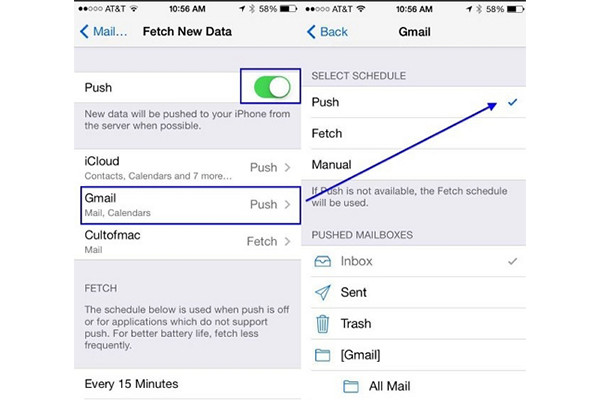
Oplossing 5: schakel sommige apps van derden uit die Comcast kunnen blokkeren
Sommige apps van derden, zoals antivirus of VPN, zullen ertoe leiden dat Comcast Email niet werkt. Het is ingewikkeld om alle instellingen te controleren en te ontdekken welke app Comcast blokkeert. U kunt deze apps dus uitschakelen of zelfs verwijderen, en het is de gemakkelijkste manier om ervoor te zorgen dat geen enkele app de ontvangst van Comcast-e-mails verstoort.
Oplossing 6: verwijder het Comcast-account in Outlook en voeg het opnieuw toe [Android]
Aangezien Android-telefoons niet veel instellingen hebben die hieronder worden vermeld, is de reden dat Comcast Email niet werkt op Android veel eenvoudiger. U kunt het Comcast-account in Outlook rechtstreeks verwijderen en vervolgens opnieuw toevoegen om de instellingen te vernieuwen. Vergeet niet een back-up te maken van de lokale mappen van eerdere e-mails voordat u ze verwijdert.
Misschien ook interessant:Deel 2: Veelgestelde vragen over Comcast Email werkt niet Probleem
1. Waarom werkt mijn Comcast Email niet op Mac?
De oorzaken zijn vergelijkbaar met iPhone. U moet eerst de internetverbinding controleren en Comcast Email vernieuwen. Controleer vervolgens of de Comcast-server niet beschikbaar is. Eindelijk kunt u andere programma's sluiten om softwareconflicten te voorkomen.
2. Hoe controleer ik of Comcast down is of niet op mijn apparaat?
Als andere apps en websites goed werken op je apparaat, maar alleen Comcast Email niet werkt, kun je naar de officiële website van Xfinity gaan om te controleren of er een storing is in jouw regio of niet.
3. Hoe op te lossen Comcast Email werkt niet met de foutcode ES000001?
Deze foutcode betekent dat u e-mails verzendt vanaf een dynamisch/residentieel IP-adres binnen het Comcast-domein. In dit geval moet u ervoor zorgen dat de e-mailserver is ingesteld op: smtp.comcast.net.
Conclusie
Hier weet je hoe je moet fix Comcast Email werkt niet probleem nu. Met de zes bovenstaande werkbare oplossingen kunt u zonder problemen Comcast-e-mails verzenden en ontvangen. Naast het aanpassen van de instellingen, moet je ook de cache wissen via Apeaksoft iPhone Eraser van tijd tot tijd. Als u meer vragen heeft, neem dan contact met ons op.